Samsung Wiederherstellungsmodus: Aufrufen und Verwenden des Wiederherstellungsmodus bei Samsung
"Kann nicht auf das Wiederherstellungsmenü von s8 + zugreifen. Ich habe ein Samsung Galaxy s8 + von Verizon. Wenn ich den Schritten zum Aufrufen des Wiederherstellungsmodus folge, rufe ich stattdessen das Startauswahlmenü auf. Hat jemand irgendwelche Ideen? "
Wenn Sie sich nicht sicher sind, was der Samsung-Wiederherstellungsmodus ist, wie Sie in den Wiederherstellungsmodus auf dem Samsung Galaxy wechseln oder nicht wissen, wie Sie vorgehen sollen, wenn Samsung den Wiederherstellungsmodus aktiviert hat. Hier die Antworten für Sie.
- Teil 1. Was ist der Samsung Wiederherstellungsmodus?
- Teil 2. 1 Klicken Sie hier, um den Samsung Recovery Mode Free zu starten und zu beenden
- Teil 3. So starten Sie den Samsung-Wiederherstellungsmodus manuell
- Teil 4. Wie man Samsung im Wiederherstellungsmodus fixiert (kein Befehlsfehler)
Teil 1. Was ist der Samsung Wiederherstellungsmodus?
Alle Android-Geräte haben eine Funktion namensIm Wiederherstellungsmodus können Benutzer Ihr Gerät auf die Werkseinstellungen zurücksetzen, einige Probleme in Ihren Telefonen beheben oder Software-Updates anwenden. In einigen Situationen kann der Samsung-Wiederherstellungsmodus Abhilfe schaffen:
- Ihr Samsung reagiert. Es ist eingefroren oder von Viren befallen.
- Setzen Sie Ihr Gerät auf die Werkseinstellungen zurück.
- Löschen Sie die Cache-Patition, um die Leistung Ihres Geräts zu verbessern.
Daher ist Samsung Recovery Mode aber von verstecktentscheidender Bedeutung. Wie boote ich auf Samsung-Handys oder -Tablets in den Wiederherstellungsmodus? In diesem Artikel werde ich zeigen, wie Samsung im Wiederherstellungsmodus gestartet wird, einschließlich der Galaxy-Serie, der Note-Serie und der A-Z-Serie.
Teil 2. 1 Klicken Sie hier, um den Samsung Recovery Mode Free zu starten und zu beenden
Der Vorgang zum leichten Aufrufen des Wiederherstellungsmodusvariiert zwischen Samsung-Smartphones. Anstatt nach Wegen zu suchen, wie ich für Ihr Gerät in den Wiederherstellungsmodus von Samsung wechseln kann, haben Sie jetzt eine bessere Wahl mit einem praktischen Tool: ReiBoot für Android, mit dem Sie Ihr Android-Telefon mit einem Klick kostenlos in den Wiederherstellungsmodus versetzen können . Folgendes müssen Sie tun:
1 Klicken Sie hier, um in den Samsung-Wiederherstellungsmodus zu wechseln:
Laden Sie ReiBoot für Android auf den Computer undVerbinden Sie Ihr Android-Gerät mit einem USB-Kabel. Wählen Sie auf der Hauptoberfläche "One-Click to Enter Recovery Mode". Sie werden feststellen, dass das Telefon automatisch mit dem Samsung-Logo und anschließend mit dem Android-Robotersymbol neu gestartet wird. Warten Sie, bis der Wiederherstellungsbildschirm angezeigt wird.

Hinweis: Wenn ReiBoot für Android Ihr Android-Gerät nicht erkennt, können Sie die folgenden Anleitungen verwenden, um das USB-Debugging zu aktivieren.
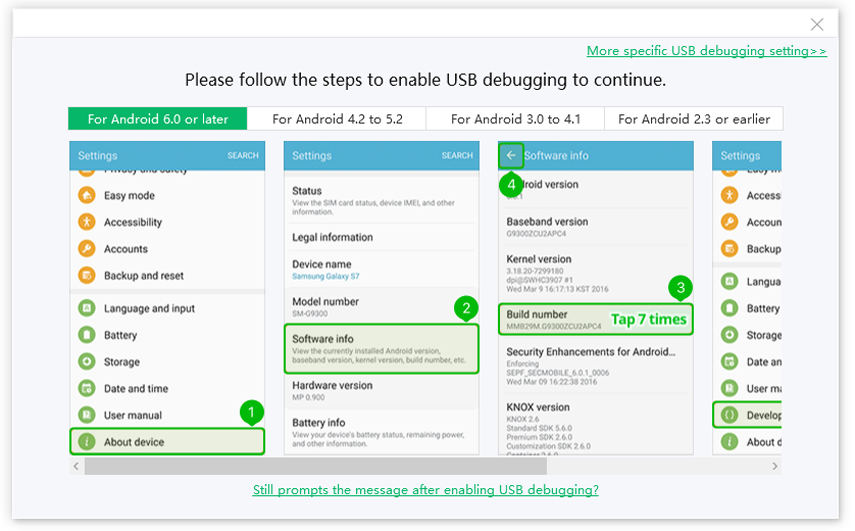
So beenden Sie den Samsung-Wiederherstellungsmodus:
Laden Sie ReiBoot für Android auf den Computer und verbinden Sie Ihr Android-Gerät mit einem USB-Kabel. Wählen Sie auf der Hauptoberfläche "Wiederherstellungsmodus beenden".

Teil 3. So starten Sie den Samsung-Wiederherstellungsmodus manuell
Wenn Sie nicht bereit sind, Freeware wie ReiBoot für Android zu verwenden, um Samsung-Telefone / -Tablets in den Wiederherstellungsmodus zu versetzen, gibt es für Sie mit bestimmten Schlüsseln einen anderen praktikablen Weg.
1. Schalten Sie Ihr Samsung-Gerät vollständig aus, indem Sie den Ein- / Ausschalter drücken oder den Akku wieder einlegen.
2. Halten Sie die Ein- / Aus-Taste, die Lauter-Taste und die Home-Taste gleichzeitig gedrückt. Lassen Sie sie los, wenn Sie das Samsung-Logo sehen.
Hinweis: Die Einschalttaste wird bei Samsung S8 als Bixby-Taste bezeichnet.

3. Warten Sie eine Weile, bis das Android-Robotersymbol verschwindet. Anschließend wird das Android-Systemwiederherstellungsmenü angezeigt, in dem Sie auswählen können, ob das System neu gestartet, die Cache-Partition gelöscht, das Update angewendet oder andere Optionen ausgewählt werden sollen.

Teil 4. Wie man Samsung im Wiederherstellungsmodus fixiert (kein Befehlsfehler)
Der Wiederherstellungsmodus ist ein nützliches Tool, das Sie aktiviertSetzen Sie das Gerät zurück, löschen Sie die Cache-Partition oder wenden Sie Software-Updates einfach an. In einigen Fällen kann es jedoch auch zu Problemen kommen, z Machen Sie sich Sorgen: Tenorshare ReiBoot für Android bietet Ihnen eine einfache Möglichkeit, alle Arten von Problemen oder Fehlern mit Android zu beheben.
Schritt 1Starten Sie ReiBoot für Android nach der Installation und verbinden Sie Ihr Samsung-Gerät über ein USB-Kabel mit Ihrem Computer. Klicken Sie auf "Repair Android System" und dann auf "Repair Now".

Schritt 2Geben Sie Geräteinformationen wie Marke, Serie, Modell, Land und Anbieter ein und klicken Sie auf die Schaltfläche "Weiter", um das entsprechende Firmware-Paket für Ihr Gerät herunterzuladen.

Schritt 3Sobald der Download abgeschlossen ist, klicken Sie auf "Jetzt reparieren". Es erscheint eine Popup-Meldung, in der Sie auf die Schaltfläche "Weiter" klicken müssen.

Schritt 4Befolgen Sie die Anweisungen auf dem Bildschirm und führen Sie den Vorgang ausdie Aktion entsprechend erforderlich. Der Reparaturvorgang beginnt und dauert einige Zeit. Anschließend erhalten Sie die Meldung "Der Reparaturvorgang ist abgeschlossen".

Fazit
So wechseln Sie in Samsung in den WiederherstellungsmodusGalaxy S9 / S8 / S7 / S6, Samsung Note und alle Android-Handys und was zu tun, wenn Sie im Wiederherstellungsmodus hängen bleiben. Verpassen Sie ReiBoot für Android nicht, da es viele Probleme ersparen kann, wenn Android im Wiederherstellungsmodus steckt, das Telefon im Startbildschirm steckt und weitere Probleme auftreten.









